Wie wir alle wissen wurden Gestern das 2. Update der Windows 10 Technical Preview für Smartphones ausgerollt. Bei der Preview Version handelt es sich nach wie vor (wie der Name schon sagt) um eine „nicht fertige Version“, diese ist noch alles andere als alltagstauglich und somit kann bei dem ein oder anderen der Wunsch aufkommen zurück zu Windows Phone 8.1 zu wechseln. Aber wie kommt man von der Preview zurück?
Das Zauberwort heißt Windows Phone Software Recovery Tool, wie Ihr dieses Tool nutzt werde ich euch nun Step by Step erläutern.
- Als erstes ladet Ihr euch das Windows Phone Software Recovery Tool herunter und installiert das Tool auf eurem Rechner.
- Öffnet das Recovery Tool und verbindet euer Windows Phone mit dem Rechner.
- Wird das Smartphone erkannt, wählt Ihr euer Modell am Rechner aus und die Informationen der aktuellen Version etc werden vom Tool ausgelesen. ( Sollte das Telefon nicht erkannt worden sein, folgt den Anweisungen auf dem Screen oder sucht Support in unserem Forum)
- Nach dem auslesen wird die aktuelle verfügbare Version angezeigt, klickt auf den reinstall Button.
- Achtet darauf das Ihr bei dem Zurücksetzen alle Einstellungen und Persönliche Daten verliert, dies müsst Ihr auf der folge Seite akzeptieren.
- Danach wird das Software Recovery Tool die aktuelle Firmware vom Server herunterladen und installieren. Die Geschwindigkeit kann dabei je nach Internetverbindung variieren, die Firmware hat je nach Modell eine Größe von 1,5GB. Bei der Installation ist darauf zu achten keines falls die Verbindung vom Computer und Smartphone zu trennen. Versichert euch zuvor das euer Akku mehr als 50% geladen ist. Sollte die Verbindung unterbrochen werden kann dies zum Brick des Gerätes führen.
- Hat alles geklappt erhaltet Ihr eine Erfolgsmeldung.
Solltet Ihr Probleme mit dem Windows Phone Software Recocery Tool, der Verbindung oder sonstiges haben, zögert nicht bei uns im Forum ein Hilfegesuch in Form eines Threads zu eröffenen.



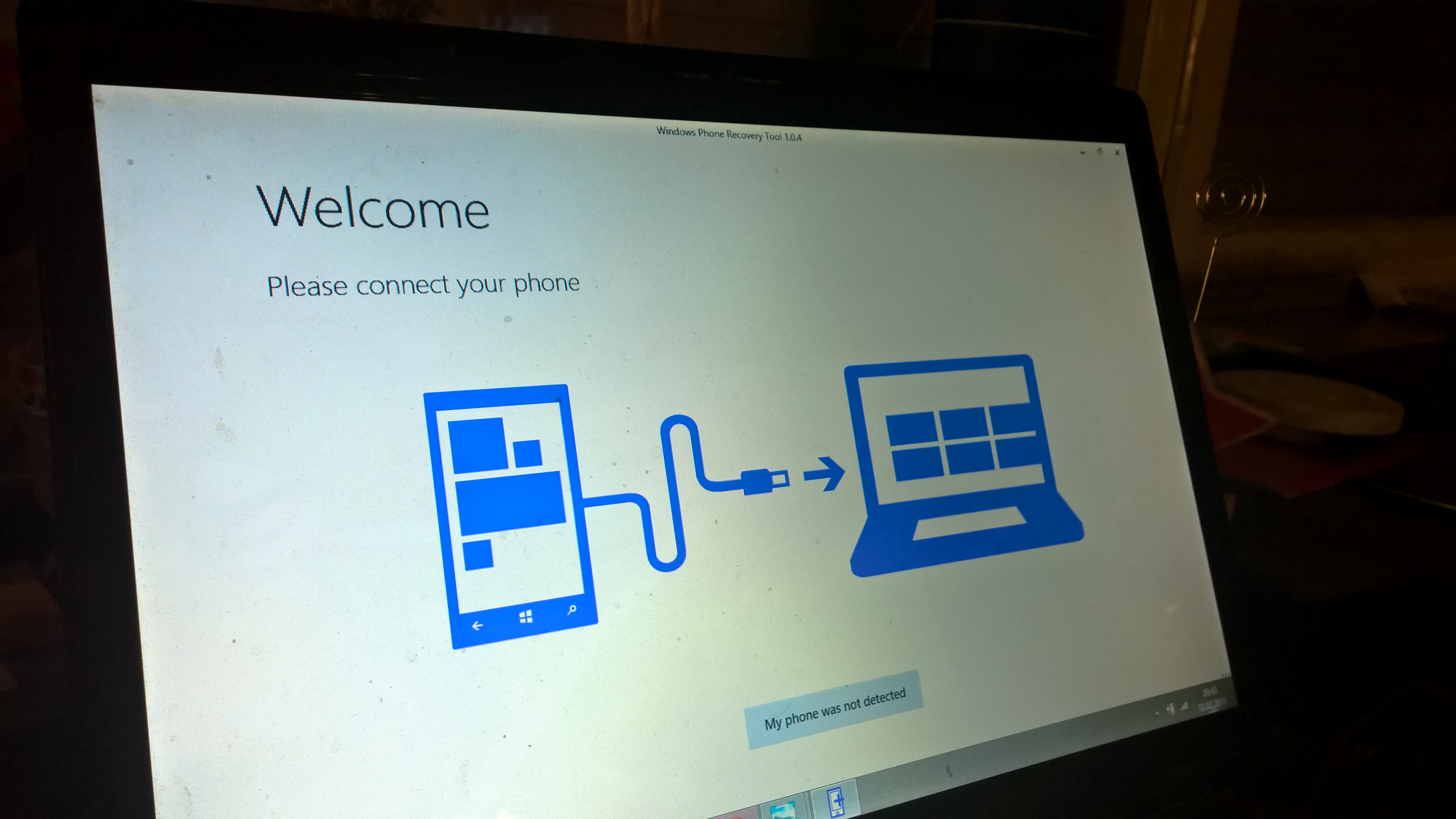
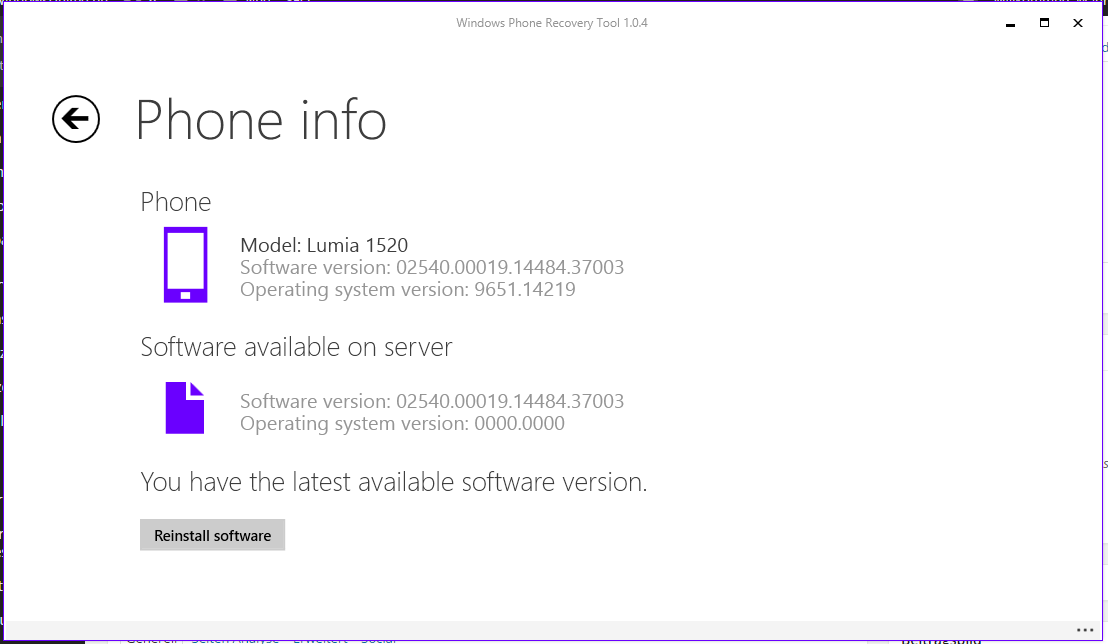






Das Downloaden der Firmware (1.67GB) hat bei mir 5 Stunden gedauert ubd wurde zwischendurch mehrnals unterbrochen. So viel dazu.
yep. die download-prozedur ist furchtbar. das unbegreiflichste aber ist die tatsache, dass weder das WRT noch das LRT ein downgrade erfolgreich zustande bringen. habe es mehrfach bei der TP1 versucht und zweimal bei der TP2…Lumia 630….
Bei mir 30min.
ich besize ein Lumia 640 Dual mit Win 10 aktuellste Version. Will jetzt auf Win 8.1 zurück. Das 640 wird vom Recovery Tool erkannt und wenn ich dann weiter klicke bleibt das Programm beim auslesen der Daten hängen. Gibt es hier einen Tip?
Hallo leider funktioniert bei mir dieses Recovery Tool nicht. 🙁
Es kommt immer noch der selbe Fehler.
Windows failed to start. A recent Hardware or Software Change might be the cause. To fix the Problem.
Info: The Boot Configuration Data for your PC is missing or contains Errors.
Das Handy befindet sich in einer Endlosschlaufe zwischen dieser Nachricht und wieder ausschalten.
Merci für Euer Feedback.
Hallo Markus, kannst du uns vielleicht sagen, um was für ein Gerät es sich handelt und in welchem Zusammenhang das Problem aufgetreten ist? Falls es etwa um das versehentliche Upgrade auf die Windows 10 Mobile Preview für nicht unterstützte Geräte gehen sollte (z.B. HTC 8X), dann kann man leider noch nichts mit dem Recovery Tool machen. Die gute Nachricht: Microsoft arbeitet an einer Lösung: http://windowsunited.de/2015/09/17/versehentliches-upgrade-auf-windows-10-mobile-microsoft-arbeitet-an-fix-fuer-htc-8x-ativ-s-co/
Merci für die schnelle Antwort. Es ist das Lumia 830 Gold. Ich habe die Vorversion von Win 10 vor ca. 3 Wochen installiert, läuft soweit gut. Gestern kam ein Update und seit dem kann das Gerät nicht mehr starten. Grüsse
Hallo,
ich möchte mein Lumia 640 zurücksetzten auf Win Phone 8.1. Das 640 wird auch vom Windows Phone Recovera Tool gefunden schafft es dann aber nicht die Softwareversion vom &40 auszulesen. Hat jemand einen Tipp für mich. Mein PC läuft unter Win7, Die Treiber vom Lumia 640 wurden auch nicht richtig installiert.
Hm… auf die Schnelle würde ich vorschlagen, das Ganze an einem anderen PC zu versuchen (evtl. mit Windows 8.1 oder W10)